-
 Tivi, Loa - Dàn Âm Thanh
Tivi, Loa - Dàn Âm Thanh
-
 Điều hòa nhiệt độ
Điều hòa nhiệt độ
-
 Tủ lạnh, Tủ đông, Tủ mát
Tủ lạnh, Tủ đông, Tủ mát
-
 Máy giặt, Máy sấy quần áo
Máy giặt, Máy sấy quần áo
-
 Sưởi, Quạt mát các loại
Sưởi, Quạt mát các loại
-
 Lò vi sóng, Nồi chiên
Lò vi sóng, Nồi chiên
-
 Máy lọc nước, Máy rửa bát
Máy lọc nước, Máy rửa bát
-
 Lọc không khí, Hút bụi
Lọc không khí, Hút bụi
-
 Đồ bếp, Nồi cơm, Bếp điện
Đồ bếp, Nồi cơm, Bếp điện
-
 Máy xay, ép, pha chế
Máy xay, ép, pha chế
-
 Gia dụng, dụng cụ
Gia dụng, dụng cụ
-
 Laptop, Laptop AI
Laptop, Laptop AI
-
 Điện thoại, máy tính bảng
Điện thoại, máy tính bảng
-
 PC, Màn hình, Máy in
PC, Màn hình, Máy in
-
 Phụ kiện - SP Thông Minh
Phụ kiện - SP Thông Minh

iPhone không phát được WiFi- Nguyên nhân và cách sửa
Biên tập bởi: Trương Vân Anh
- Cập nhật ngày 11/07/2023 11:05
iPhone có thể phát WiFi cho các thiết bị khác nhờ tính năng Điểm truy cập Cá nhân. Vậy trường hợp iPhone không phát được WiFi là do nguyên nhân nào? Cách khắc phục ra sao? Tham khảo ngay bài viết dưới đây của MediaMart để biết câu trả lời bạn nhé !
1.
iPhone không phát được WiFi do hết dung lượng gói cước di động
Khi sử dụng hết dung lượng gói cước data của nhà mạng, bạn cũng không thể phát được WiFi từ iPhone. Do đó, bạn cần kiểm tra lại dung lượng gói mạng đã đăng ký còn hay không? Nếu đã sử dụng hết bạn cần mua thêm gói cước để sử dụng nhé !
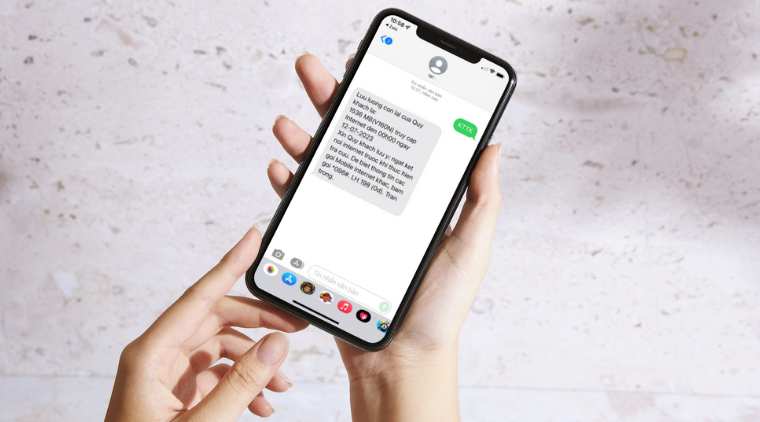
Để kiểm tra thông tin gói cước, dung lượng gói cước đang sử dụng, bạn có thể nhắn tin theo các cú pháp sau:
- Viettel: KTTK gửi 191.
- MobiFone: KT DATA gửi 999.
- VinaPhone: DATA gửi 888.
- Vietnamobile: KT DATA gửi 345.
2.
Lỗi không có cấu hình nhà mạng
Một trong những nguyên nhân phổ biến khiến cho iPhone không phát được WiFi là do không có cấu hình nhà mạng. Để khắc phục sự cố này, bạn có thể thực hiện theo các bước sau:
- Bước 1: Mở Cài đặt > chọn mục Di động
- Bước 2: Chọn tiếp mục Mạng dữ liệu di động
- Bước 3: Tại mục Điểm truy cập cá nhân, bạn điền các thông số APN tương ứng với từng nhà mạng như sau:
VinaPhone: APN: m3-world, Username: mms, Password: mms.
Mobifone: APN: m-wap, Username: mms, Password: mms.
Viettel: APN: v-internet, Username để trống, Password để trống.
Vietnamobile: APN: internet, Username để trống, Password để trống
>>> Xem thêm bài viết: Mẹo khắc phục khi nhập sai mật khẩu giới hạn trên iPhone
3.
iPhone không phát được WiFi do lỗi điểm truy cập cá nhân
Đôi khi, tính năng Điểm truy cập cá nhân cũng gặp sự cố, khiến cho việc phát WiFi từ iPhone gặp trục trặc. Đừng vội lo lắng, bạn có thể thử cách khởi động lại tính năng này xem sao nhé !

Cách thực hiện như sau:
- Bước 1: Mở Cài đặt > chọn mục Trung tâm điều khiển
- Bước 2: Chọn mục Điểm truy cập cá nhân > gạt thanh công tắc sang trái để tắt và đợi vài giây > sau đó bạn lại gạt thanh công tắc sang phải để bật tính năng này
4.
Sự cố xung đột phần mềm
Tình trạng không phát được WiFi trên iPhone còn có thể xuất hiện bởi nguyên nhân xung đột phần mềm. Khi này, để khắc phục bạn cần thực hiện thao tác khởi động lại iPhone để khắc phục. Sau đó bật lại tính năng Điểm truy cập cá nhân để kiểm tra xem lỗi đã được khắc phục hay chưa nhé !
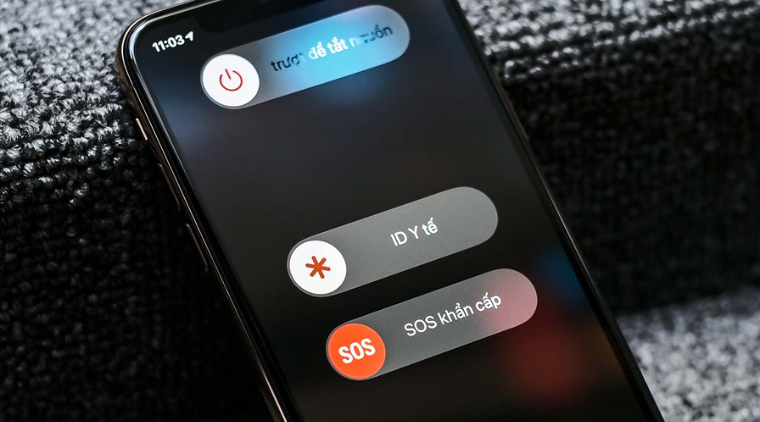
>> Đọc thêm: Bật mí cách lấy lại số điện thoại đã xóa trên iPhone cực nhanh
5.
iPhone không phát được WiFi do phần mềm chưa được cập nhật
Trường hợp iPhone của bạn đang sử dụng phiên bản hệ điều hành đã cũ cũng sẽ gây ra lỗi không phát được WiFi. Để khắc phục, bạn cần cập nhật hệ điều hành lên phiên bản mới nhất.
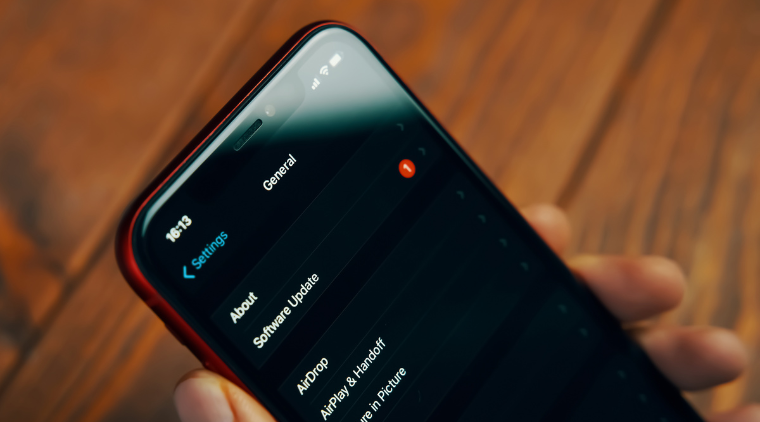
Cách thực hiện như sau:
- Bước 1: Mở Cài đặt > chọn Cài đặt chung
- Bước 2: chọn Cập nhật phần mềm > chọn tiếp mục Tải về và cài đặt hoặc bạn có thể cài đặt chế độ cập nhật tự động bằng cách chọn mục Tự động cập nhật. Sau đó gạt thanh công tắc sang phải để bật các mục Tải về bản cập nhật iOS và Cài đặt bản cập nhật iOS
6.
Lỗi cài đặt mạng
Với sự cố iPhone không phát được WiFi còn có thể xuất hiện do lỗi cài đặt mạng. Với trường hợp này, bạn cần khôi phục cài đặt mạng về trạng thái ban đầu theo hướng dẫn sau:
- Bước 1: Mở Cài đặt > chọn Cài đặt chung
- Bước 2: Kéo xuống và chọn mục Đặt lại > chọn tiếp mục Đặt lại cài đặt mạng > nhập mật khẩu để máy tự reset cài đặt mạng.
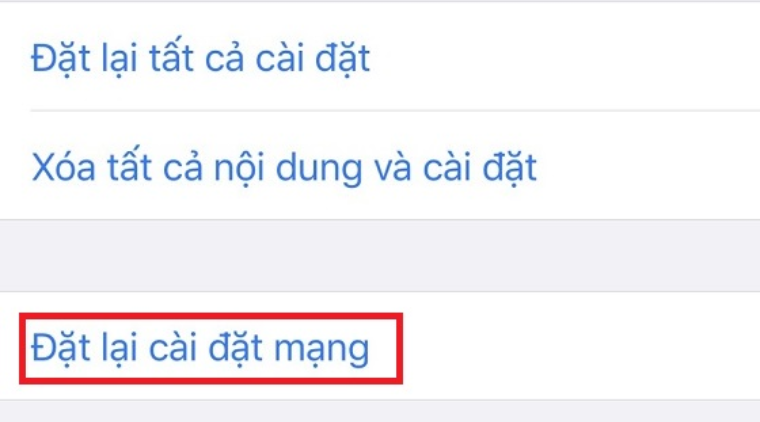
>> Xem thêm: 4 Mẹo chuyển dữ liệu từ iPhone cũ sang iPhone mới bạn không nên bỏ qua
Như vậy, bài viết trên đây của MediaMart đã chia sẻ 6 cách để khắc phục sự cố iPhone không phát được WiFi. Hy vọng với bài viết này, bạn sẽ có thể khắc phục lỗi trên một cách hiệu quả nhất. Cảm ơn bạn đã theo dõi bài viết !










